5 ปลั๊กอินตัวสร้างหน้าที่ดีที่สุดสำหรับ WordPress (ฟรี + พรีเมียม)
เผยแพร่แล้ว: 2019-07-17ไม่เป็นความลับที่ฉันรัก WordPress แต่บางครั้ง การออกแบบบล็อกโพสต์หรือหน้า Landing Page ที่น่าสนใจอาจเป็นเรื่องยากหากคุณไม่ใช่ผู้เชี่ยวชาญด้านการเขียนโค้ด
นั่นเป็นเหตุผลที่ฉันชอบใช้ ปลั๊กอินตัวสร้างเพจ เพื่อให้การออกแบบง่ายขึ้น ใช้งานได้ กับธีม WordPress ใดๆ และให้คุณ ลากและวางองค์ประกอบ และสร้างหน้าที่มีประสิทธิภาพโดยไม่ต้องแก้ไขโค้ดแม้แต่บรรทัดเดียว
มี ปลั๊กอินตัวสร้างหน้า WordPress ฟรีและพรีเมียม มากมาย ฉันได้สร้างรายการนี้ขึ้นเพื่อช่วยให้คุณค้นพบทั้งหมด และตัดสินใจด้วยตัวเองว่ารายการใดเหมาะกับเว็บไซต์ของคุณ
และใช่ ในกรณีที่คุณสงสัย ฉันสร้างโพสต์บล็อกนี้โดยใช้ปลั๊กอินตัวสร้างเพจ (Thrive Architect)
ฉันได้รวม GIF ไว้เพื่อแสดงให้คุณเห็นว่าการใช้ปลั๊กอินแต่ละตัวทำได้ง่ายเพียงใด (หรือไม่) เพื่อให้คุณได้สัมผัสโดยรวมเกี่ยวกับวิธีการทำงาน และหากปลั๊กอินเหล่านั้นตรงกับความต้องการของคุณ ฉันยังได้ให้สถิติการใช้งานและ ตัวอย่างบางส่วนของหน้าเว็บไซต์ ที่ใช้ตัวสร้างหน้าแต่ละหน้าเพื่อให้คุณสามารถดูได้ในป่า
มาติดลิสต์กันเลยค่ะ...
1. ตัวสร้างหน้าโดย SiteOrigin
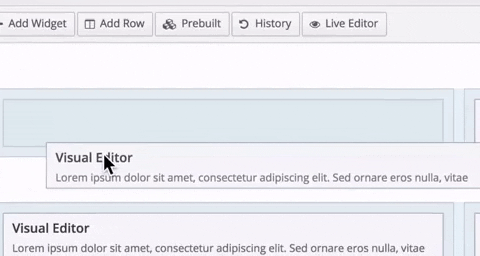
ฉันเริ่มต้นด้วย Page Builder โดย SiteOrigin เพราะเป็นหนึ่งในปลั๊กอินสำหรับสร้างเพจฟรีที่ได้รับความนิยมมากที่สุด และบอกตามตรงว่าผู้คนชอบของฟรี
Page Builder by SiteOrigin จะช่วยคุณจัดโครงสร้างหน้าโดยใช้วิดเจ็ต (มีให้เลือกมากมาย) ปัญหาที่ฉันมีคือ ต้องใช้เวลานาน คุณต้องทำการเปลี่ยนแปลงทั้งหมดทีละแถว จากนั้นคลิกในแต่ละวิดเจ็ต และสร้างและบันทึกเนื้อหาในแต่ละรายการ ไม่มีทางดูว่าหน้าของคุณจะมีลักษณะอย่างไรเว้นแต่คุณจะเผยแพร่หรือดูตัวอย่าง การเปลี่ยนแปลงหมายถึงการคลิกเข้าไปที่วิดเจ็ตแต่ละรายการอีกครั้ง เพื่อให้ได้วิดเจ็ตที่เหมาะสม คุณจะต้องใช้ Site Origin Widgets Bundle (ฟรีด้วย)
ราคา: ฟรี
ใช้กับ: 1,578,044 เว็บไซต์ WordPress (กรกฎาคม 2019)
ตัวอย่างจริง: หน้าแรกของ บริษัท ที่เก็บข้อมูลบนคลาวด์ FilesAnywhere.com สร้างขึ้นโดยใช้ Page Builder โดย SiteOrigin
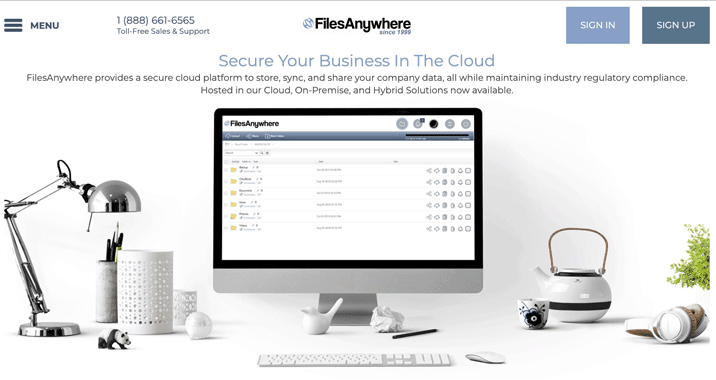
คำตัดสิน: ใช้งานยากแต่ใช้งานได้จริง และคุณต้องการอะไรอีกในราคา $0
2. สถาปนิกเจริญเติบโต
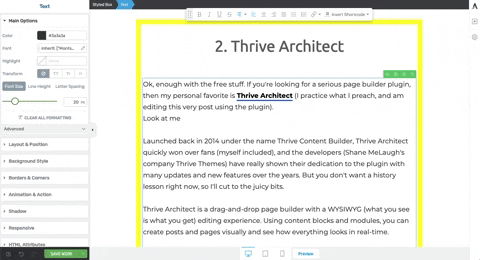
ตกลงพอกับของฟรี หากคุณกำลังมองหาปลั๊กอินสำหรับสร้างเพจที่จริงจัง สิ่งที่ฉันชอบคือ Thrive Architect (ฉันฝึกฝนสิ่งที่ฉันสั่งสอน และกำลังแก้ไขโพสต์นี้โดยใช้ปลั๊กอิน)
เปิดตัวในปี 2014 ภายใต้ชื่อ Thrive Content Builder Thrive Architect ชนะใจแฟน ๆ อย่างรวดเร็ว (รวมถึงตัวฉันเองด้วย) และนักพัฒนา (บริษัท Thrive Themes ของ Shane MeLaugh) ได้แสดงความทุ่มเทให้กับปลั๊กอินด้วยการอัปเดตและคุณสมบัติใหม่มากมายในช่วงหลายปีที่ผ่านมา แต่คุณไม่ต้องการบทเรียนประวัติศาสตร์ตอนนี้ ฉันจะตัดให้เหลือชิ้นที่ฉ่ำ
Thrive Architect คือเครื่องมือสร้างเพจ แบบลากและวาง พร้อมประสบการณ์การ แก้ไขแบบ WYSIWYG (สิ่งที่คุณเห็นคือสิ่งที่คุณได้รับ) เมื่อใช้บล็อกเนื้อหาและโมดูล คุณสามารถสร้างโพสต์และเพจแบบเห็นภาพ และดูว่าทุกอย่างมีลักษณะอย่างไรในแบบเรียลไทม์
ราคา: 97 ดอลลาร์สำหรับปลั๊กอินแบบสแตนด์อโลน หรือ 299 ดอลลาร์ต่อปีสำหรับ Thrive Suite
ใช้กับ: 240,711 เว็บไซต์ WordPress (กรกฎาคม 2019)
ตัวอย่างจริง: ฉันใช้ Thrive Architect บน InternetFolks.com เช่นเดียวกับหน้านี้!
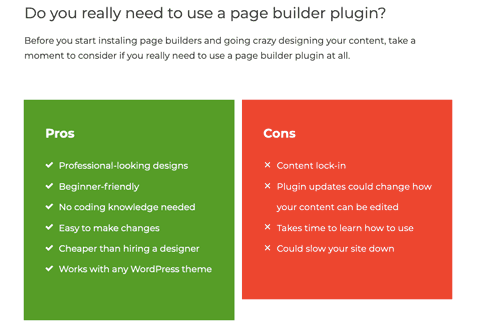
คำตัดสิน: ปลั๊กอินตัวสร้างเพจที่ใช้งานง่ายพร้อมองค์ประกอบที่ออกแบบไว้ล่วงหน้าที่ยอดเยี่ยมและการอัปเดตมากมายที่พัฒนาให้ดีขึ้นเรื่อยๆ
3. องค์ประกอบ
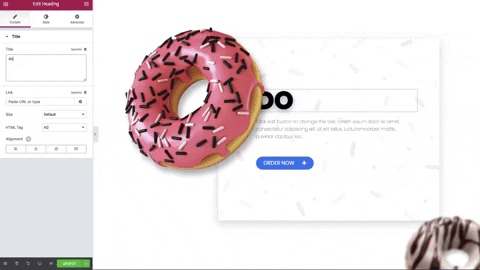
Elementor เป็นปลั๊กอินสำหรับสร้างเพจที่ได้รับความนิยมอย่างมาก ส่วนหนึ่งต้องขอบคุณ โมเดลการกำหนดราคาฟรีเมีย ม - ปลั๊กอิน Elementor ฟรีให้ การแก้ไขแบบลากแล้ววาง ด้วยโมดูลและเทมเพลตที่จำกัด และ Elementor Pro เป็นแพ็คเกจเต็มรูปแบบที่มีการผสานรวมอีเมล แบบฟอร์ม e- วิดเจ็ตการค้าและองค์ประกอบธีม
Elementor เป็นที่นิยมมาก คุณยังสามารถรับปลั๊กอินของบุคคลที่สามเพื่อขยายฟังก์ชันการทำงาน เช่น โปรแกรมเสริมที่สำคัญของ WPDeveloper สำหรับ Elementor
พูดตามตรงฉันซื้อ Elementor Pro มานานแล้วและยังไม่ได้ใช้มันมากนักเพราะฉันมีความสุขกับ Thrive Architect ในตอนนี้และพวกเขาก็คล้ายกันมาก ที่กล่าวว่าลูกค้าที่จ่ายเงินหลายพันคนไม่ผิดและ Elementor เป็นตัวเลือกที่ดีสำหรับปลั๊กอินตัวสร้างหน้าสำหรับเว็บไซต์ WordPress ใด ๆ
คุณลักษณะที่น่าตื่นเต้นที่สุดของ Elementor คือ วิดเจ็ตส่วนกลาง ซึ่งช่วยให้คุณสามารถสร้างและแก้ไขวิดเจ็ตเดียวที่ปรากฏในหลายตำแหน่งทั่วทั้งไซต์ของคุณ
ราคา: รุ่นฟรี Pro คือ $49 สำหรับใบอนุญาตไซต์เดียว
ใช้กับ: รุ่น Pro ใช้บนเว็บไซต์ WordPress 396,166 (กรกฎาคม 2019)
ตัวอย่างจริง: Escapees.com ใช้ปลั๊กอิน Elementor Pro ในการออกแบบหน้าเว็บ เช่น หน้า Landing Page ของ RVers Boot Camp
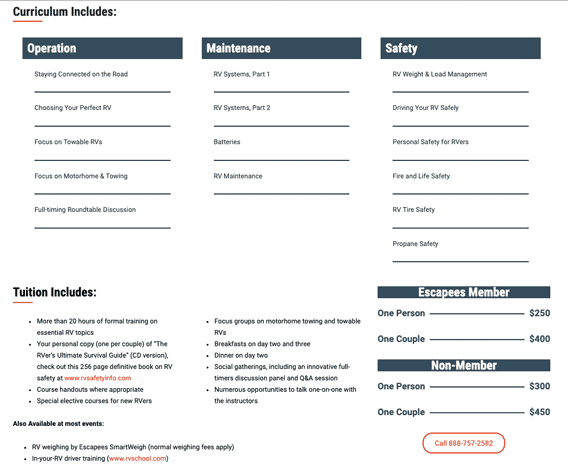
คำตัดสิน: ปลั๊กอินตัวสร้างหน้าที่มั่นคงซึ่งได้รับการอัพเดตเป็นประจำและมีชุมชนผู้ใช้มากมาย
4. ตัวสร้างบีเวอร์
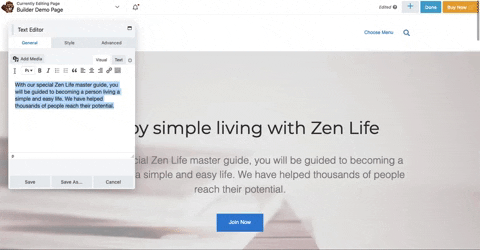
Beaver Builder เป็นปลั๊กอินสร้างหน้า WordPress ระดับพรีเมียม เช่นเดียวกับปลั๊กอินแบบชำระเงินอื่น ๆ ในรายการนี้ Beaver Builder เป็นเครื่องมือแก้ไขแบบ ลากและวาง โดยใช้ WYSIWYG

นอกจากนี้ยังมีเวอร์ชัน Lite ให้ใช้งานฟรีอีกด้วย
การแก้ไขหน้าและโพสต์ใน Beaver Builder ให้ความรู้สึกแตกต่างเล็กน้อยกับ Elementor และ Thrive Architect การคลิกที่องค์ประกอบจะเป็นการเปิดกล่องตัวแก้ไขซึ่งคุณสามารถทำการเปลี่ยนแปลงได้ คุณยังสามารถพิมพ์ลงบนหน้าได้โดยตรง แต่ ช่องแก้ไขป๊อปอัป อาจทำให้เสียสมาธิเล็กน้อย ฉันชอบประสบการณ์ผู้ใช้ของแถบด้านข้างตัวแก้ไขในแถบด้านข้างของ Thrive Architect และ Elementor
นอกจากนี้ยังมีธีม WordPress ของ Beaver Builder ซึ่งคุณสามารถปรับแต่งได้โดยใช้ตัวแก้ไขที่คล้ายคลึงกัน หากคุณต้องการคอมโบตัวสร้างธีมและเพจแบบครบวงจร Beaver Builder เป็นตัวเลือกที่ดี เพราะคุณจะไม่ต้องกังวลกับปัญหาความเข้ากันได้อีกต่อไป
ในแง่ขององค์ประกอบที่ออกแบบไว้ล่วงหน้า Beaver Builder มาพร้อมกับทั้ง เทมเพลตหน้า Landing Page และเทมเพลต องค์ประกอบเนื้อหา ทำให้ง่ายสำหรับทุกคนที่ไม่มีความรู้ด้านการเขียนโค้ดในการออกแบบเว็บไซต์ที่ดูดี
วิธีที่ง่ายที่สุดในการทำความเข้าใจ Beaver Builder คือการทดลองใช้เดโมด้วยตัวคุณเองหรือเริ่มต้นด้วยเวอร์ชันไลต์
ราคา: ฟรีสำหรับรุ่น Lite หรือ $99 สำหรับไซต์ไม่จำกัด
ใช้กับ: รุ่นพรีเมี่ยมที่ใช้บนเว็บไซต์ WordPress 245,006 (กรกฎาคม 2019)
ตัวอย่างจริง: เว็บไซต์ฝึกอบรมการพากย์เสียง GravyForTheBrain.com ใช้ปลั๊กอิน Beaver Builder เพื่อออกแบบหน้าแรกและหน้า Landing Page อื่นๆ
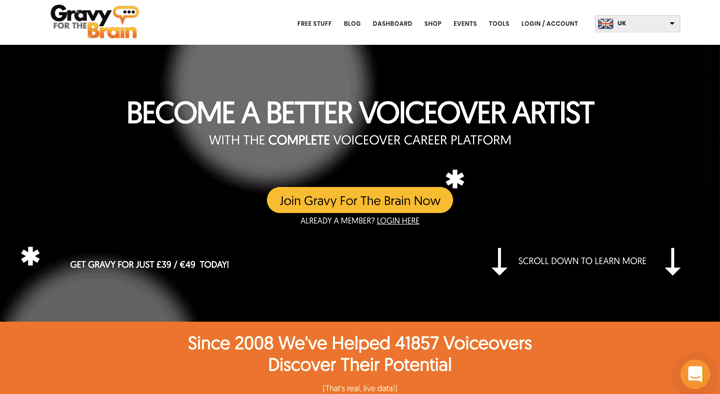
คำตัดสิน: ปลั๊กอินตัวสร้างเพจที่ใช้งานง่ายและตัวสร้างธีมเสริมที่เหมาะอย่างยิ่งสำหรับการสร้างไซต์ WordPress ใหม่
5. WP Bakery Page Builder (เดิมชื่อ Visual Composer)
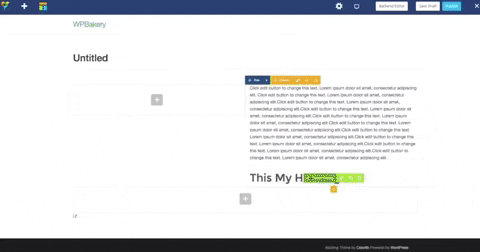
Visual Composer เป็นเครื่องมือสร้างหน้าแรกที่ฉันเคยใช้บน WordPress เมื่อปี 2013 ฉันไม่ได้ใช้งานมันนานนักเพราะเหมือนกับ Page Builder โดย SiteOrigin การแก้ไขทำได้เฉพาะในแบ็กเอนด์และคุณไม่เห็นการเปลี่ยนแปลง หน้าจนกว่าคุณจะดูตัวอย่าง
โชคดีที่วันนี้ Visual Composer เป็นที่รู้จักในชื่อ WPBakery Page Builder (เพื่อไม่ให้สับสนกับปลั๊กอินตัวสร้างเพจที่แข่งขันกันซึ่งเรียกว่า Visual Composer!) และมาพร้อมกับประสบการณ์ การแก้ไขส่วนหน้าที่ ได้รับการปรับปรุงให้ดีขึ้นมาก
ปัญหาหลักที่ฉันใช้ WPBakery Page Builder คือคุณไม่สามารถแก้ไขข้อความบนหน้าได้โดยตรง คุณต้องพิมพ์ลงในบานหน้าต่างตัวแก้ไข นอกจากนี้ เมื่อคุณแก้ไของค์ประกอบต่างๆ บนหน้า คุณจะต้องย้ายบานหน้าต่างตัวแก้ไขไปรอบๆ หน้าด้วยตนเองเพื่อดูว่าสิ่งต่างๆ จะมีลักษณะอย่างไร มันเป็นเรื่องยุ่งยากที่ฉันสามารถทำได้โดยไม่ต้อง
ในแง่ขององค์ประกอบและโมดูลที่ออกแบบไว้ล่วงหน้า WPBakery Page Builder มี ไลบรารีเทมเพลต ที่มาพร้อมกับ ภาพสต็อก ที่เพิ่มไว้แล้ว และ องค์ประกอบเนื้อหา มากกว่า 50 รายการ (เช่น text box และตัวยึดตำแหน่งรูปภาพ) โดยรวมแล้ว ปริมาณของเนื้อหาที่ออกแบบไว้ล่วงหน้านั้นยังน้อยอยู่ และคุณจะต้องใช้หนึ่งในส่วนเสริมเพื่อสร้างเนื้อหาเพิ่มเติม เช่น ตาราง แบบฟอร์ม หรือปุ่มแบ่งปันทางสังคม
สิ่งที่ทำให้เกิดความสับสนที่สุดอย่างหนึ่งเกี่ยวกับ Visual Composer คือปลั๊กอินเดียวกันมีจำหน่ายในราคาที่แตกต่างกันในตลาดซื้อขายต่างๆ ในขณะที่เขียนรีวิวนี้ คุณสามารถซื้อใบอนุญาตแบบไซต์เดียวของ WPBakery ได้ในราคา 45 ดอลลาร์โดยตรง หรือ 64 ดอลลาร์ผ่าน CodeCanyon ส่วนหนึ่งเกิดจากการอัปเดตที่คุณจะได้รับ (กล่าวโดยย่อคือ CodeCanyon จะให้การอัปเดตตลอดอายุการใช้งาน ซื้อโดยตรงโดยให้เวลาคุณเพียง 1 ปี)
นอกเหนือจากราคาแล้ว WPBakery Page Builder เป็นปลั๊กอิน WordPress ระดับพรีเมียมที่ คุ้มค่าคุ้มราคา หากคุณได้รับสิทธิ์ใช้งานตลอดชีพ ไม่ก้าวหน้าเท่ากับ Thrive Architect หรือ Elementor แต่เป็นที่นิยม (ปลั๊กอินที่ขายดีที่สุดใน CodeCanyon) และมีองค์ประกอบเนื้อหาและคุณสมบัติการปรับแต่งที่เพียงพอเพื่อให้เหมาะกับผู้ใช้ส่วนใหญ่
ราคา: จาก 45 ดอลลาร์สำหรับใบอนุญาตไซต์เดียว
ใช้กับ: 3,583,843 เว็บไซต์ WordPress (กรกฎาคม 2019)
ตัวอย่างจริง: เว็บไซต์ของรัฐบาลสหรัฐฯ Diplomacy.state.gov ใช้ WPBakery Page Builder อย่างน่าอัศจรรย์ คุณสามารถดูการทำงานได้ในเนื้อหาที่แท็บบางส่วนในหน้าเกี่ยวกับของพวกเขา

คำตัดสิน: ตัวสร้างเพจที่ใช้งานได้จริงพร้อมองค์ประกอบที่หลากหลาย แต่ขาดขอบเขตเล็กน้อยโดยไม่มีส่วนเสริมเพิ่มเติมและประสบปัญหาจากประสบการณ์ส่วนหน้าที่ไม่ราบรื่น
คุณจำเป็นต้องใช้ปลั๊กอินตัวสร้างเพจจริง ๆ หรือไม่?
ก่อนที่คุณจะเริ่มติดตั้งตัวสร้างเพจและออกแบบเนื้อหาของคุณอย่างบ้าคลั่ง ใช้เวลาสักครู่เพื่อพิจารณาว่าคุณจำเป็นต้องใช้ปลั๊กอินตัวสร้างเพจจริงๆ หรือไม่
ข้อดี
ข้อเสีย
ในตอนท้ายของวัน ผู้สร้างเพจจะช่วยคุณสร้างเพจและโพสต์บนเว็บไซต์ WordPress ของคุณ แต่จะไม่เปลี่ยนคุณให้กลายเป็นนักออกแบบที่สมบูรณ์แบบด้วยพิกเซลอย่างน่าอัศจรรย์ คุณยังต้องใส่งานและเรียนรู้วิธีใช้ปลั๊กอิน และทำงานกับข้อจำกัดและนิสัยใจคอต่างๆ ที่มาพร้อมกับมัน
คำตัดสินสุดท้าย
ฉันคิดว่ามีเวลาและสถานที่สำหรับใช้เครื่องมือสร้างหน้าเพื่อช่วยในการออกแบบ WordPress แม้ว่าเว็บไซต์ส่วนใหญ่ของฉันจะมีเครื่องมือสร้างเพจ และแนะนำพวกเขาให้กับลูกค้า แต่ฉันไม่ได้ใช้มันในทุกหน้าและทุกโพสต์ เพราะบางครั้ง โพสต์ข้อความและรูปภาพธรรมดาก็เพียงพอแล้ว
ตัวสร้างหน้าเหมาะที่สุดสำหรับ การออกแบบหน้า Landing Page และการสร้างโพสต์บนบล็อกด้วย องค์ประกอบที่ดึงดูดสายตา เช่น ตารางเปรียบเทียบ คำพูด และ CTA (คำกระตุ้นการตัดสินใจ)
สุดท้ายนี้ คุณเลือกได้ และหากคุณเลือกที่จะลองใช้ ปลั๊กอินตัวสร้างหน้า WordPress คุณแน่ใจว่าจะพบหนึ่งใน 5 รายการที่ฉันได้ตรวจสอบข้างต้นที่เหมาะกับคุณ ตัวเลือกส่วนตัวของฉันยังคงเป็น Thrive Architect โดย Elementor เข้ามาเป็นตัวเลือกที่สองที่ใกล้เคียง
สร้างเพจอย่างมีความสุข!
